Размывки
Заглянем теперь во вложенные папки меню Filter. С вашего разрешения,
я пойду не по порядку этих папок, а по значимости расположенных в них
обработок.
Пожалуй, одними из самых часто применяемых фильтров являются размывки
из подменю Blur.
Например, у вас есть фотография: первый выход невесты из дома. Невеста
получилась весьма и весьма удачно, момент, прямо скажем, исторический,
а вот подъезд, на фоне которого стоит девушка, просто ужасен - залеплен
каким-то гнусными клочками объявлений, дверь ржавая, стены... Ну, вы и
сами знаете, какие в нашем отечестве случаются подъезды. Совсем не такие,
как невесты!
Один из способов исправить фотографию такой: выделить фигуру невесты,
инвертировать выделение (Shift-Ctrl-i), размыть у выделения края, чтобы
переход был плавным (Shift-Ctrl-D) (но очень немного, иначе возникнет
ореол), спрятать «муравьев», дабы не мешали (Ctrl-H), а потом применить
один из фильтров размывки. (А может быть, еще и потемнее сделать фон,
чтобы невеста совсем засверкала.)
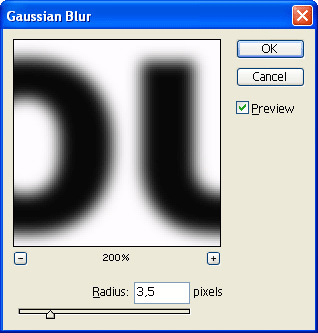
Рис. 1.118. Фильтр Gaussian Blur
Еще чаще размывки применяются для работы в альфа-канале, поскольку добавляют
серые переходы по границам черного и белого.
Фильтры Blur (размыть) и Blur More (размыть сильнее) не требуют ввода
параметров. Если эффект недостаточный, всегда можно усилить его повторной
обработкой по комбинации Ctrl-F.
Более гибок уже упоминавшийся в этой книге фильтр Gaussian Blur (размывка
по гауссовой кривой). Здесь вы можете подобрать необходимую степень размывки
движком Radius (см. рис. 1.118).
Настраиваются и три следующих фильтра.
- Motion Blur (размывка движением) - дает изображение,
похожее на фотографию, смазанную от быстрого движения. Соответственно,
тут кроме силы эффекта задается направление этого предполагаемого движения.
- Radial Blur (радиальная размывка) вызывает размазывание
изображения, какое бывает от поворота фотокамеры по кругу (режим Spin)
или от резкого наезда-отъезда (режим Zoom). Кроме силы размывки (Amount)
тут можно указать центр поворота, выбрать качество преобразования. Короче,
всего много, зато нет квадратика Preview.
- Как и в окне команды Smart Blur (умная размывка), самого
тонко настраиваемого из всех фильтров этой группы. Тут можно выбрать
радиус размывки, значение порога обработки (Threshold), качество обработки
и т. п.
Фильтры, которые не дают возможности предварительного просмотра, делают
это не из вредности, а вследствие высокой сложности производимой обработки.
Чем обработка сложнее, тем медленнее она выполняется. Представьте себе,
что вы сдвинули параметр на миллиметр, а потом несколько минут ждете,
пока это ваше действие отобразится на большом рисунке. Нехорошо, да? Так
что приходится обходиться окошком предварительного просмотра.
Для облегчения нашей участи изображение в этом окошке можно увеличивать
и уменьшать кнопочками с плюсом и минусом (на рисунке 1.118 они расположены
прямо под окошком). Если взяться мышкой за окошко - курсор превратится
в лапку  ), - изображение можно
будет таскать туда-сюда. ), - изображение можно
будет таскать туда-сюда.
Во всех фильтрах можно пользоваться командами отмены и повтора (Ctrl-Z).
Ну, и конечно, всегда можно сбросить настройки данного окна известной
вам комбинацией Alt + кнопка Cancel.
Встречают и такие фильтры, в которых предварительного просмотра нет
вообще, ни в каком виде.
|








